Mesmo que o Windows 10 esteja a caminho de se tornar o sistema operacional mais usado no mundo, a Microsoft recebe várias reclamações de usuários, a maioria delas relacionadas ao recurso de atualização e privacidade.
Os usuários contaram mais de 30 problemas de atualização diferentes que precisam ser resolvidos. Um deles afeta dispositivos periféricos, portas USB e segue o código 0x800703f1.
Ele está conectado com falha de registro do serviço e leva a atualização travada. Até que a Microsoft resolva esse problema, temos alguns conselhos valiosos e soluções alternativas para você.
Como corrigir o erro de atualização do Windows 10 0x800703f1
O erro 0x800703f1 do Windows Update pode aparecer e impedir que você instale certas atualizações. Falando sobre esse erro, os usuários relataram problemas semelhantes:
- Erro de restauração do sistema 0x800703f1 - Este erro também pode aparecer durante o uso da Restauração do sistema e, se isso acontecer, verifique se há arquivos corrompidos no sistema e verifique se isso ajuda. Você também pode tentar resolver o problema desativando seu antivírus.
- 0x800703f1 Windows 8 - De acordo com os usuários, esse erro pode afetar versões anteriores do Windows também. Mesmo se estiver usando o Windows 8 ou 7, você deve saber que a maioria de nossas soluções também pode ser aplicada a eles, então sinta-se à vontade para experimentá-las.
Procurando a melhor ferramenta para corrigir problemas de atualização do Windows? Este guia o ajudará a decidir qual obter.
Solução 1 - Reverter drivers com defeito
Os drivers são o centro desse problema. Embora a maioria dos drivers funcionasse perfeitamente antes da atualização, o Windows 10 de alguma forma os corrompeu.
Portanto, sua primeira etapa é tentar reverter os drivers ao estado anterior. Siga estas instruções:
- Clique com o botão direito em Iniciar e abra Gerenciador de Dispositivos.
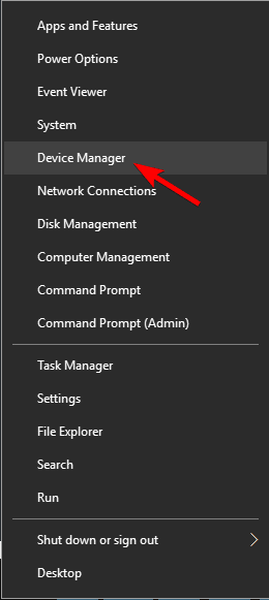
- Encontre dispositivos ou periféricos problemáticos na lista.
- Clique com o botão direito e abra Propriedades.
- Abrir Motorista aba.
- Clique Roll Back motorista.
Caso isso não tenha mudado nada, vá para a próxima etapa.
Solução 2 - Use as ferramentas SFC e DISM
Se você continuar recebendo o erro 0x800703f1, o problema pode ser causado por arquivo corrompido. Isso pode ocorrer por vários motivos e fazer com que a instalação do Windows seja corrompida.
No entanto, você pode corrigir os problemas de corrupção simplesmente executando uma verificação SFC. Para fazer isso, siga estas etapas:
- pressione Tecla Windows + X para abrir o menu Win + X. Agora escolha Prompt de Comando (Admin) da lista. E se Prompt de comando não está disponível, você também pode usar PowerShell (Admin).
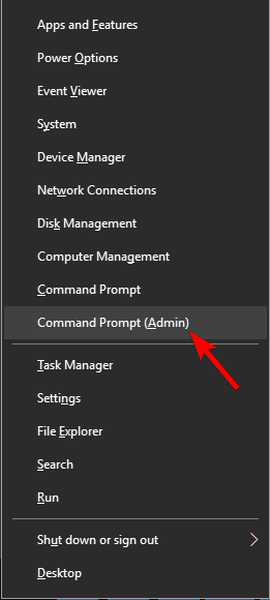
- Quando Prompt de comando começa, entra sfc / scannow e pressione Entrar.
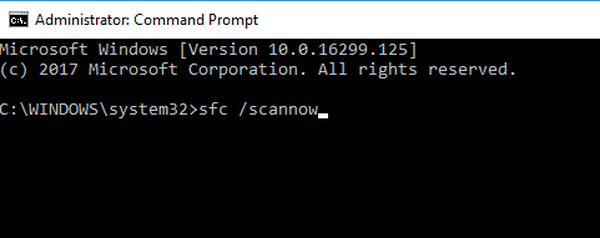
- A varredura SFC será iniciada e tentará reparar o sistema. Esta verificação pode levar cerca de 15 minutos, então não interfira com ela.
Assim que a digitalização for concluída, verifique se o problema foi resolvido. Se a digitalização SFC não corrigiu o problema ou se você não conseguiu iniciar a digitalização SFC, você pode usar o DISM.
Para usar o DISM para reparar seu computador, siga estas etapas:
- pressione Tecla Windows + X e corra Prompt de Comando (Admin).
- Copie e cole o seguinte comando na linha de comando:
- DISM.exe / Online / Cleanup-image / Restorehealth
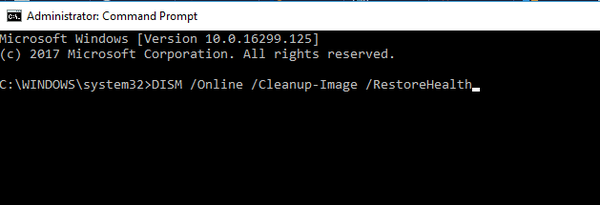
- DISM.exe / Online / Cleanup-image / Restorehealth
- Caso o DISM não consiga obter os arquivos online, tente usar o USB ou DVD de instalação. Insira a mídia e digite o seguinte comando:
- DISM.exe / Online / Cleanup-Image / RestoreHealth / Source: C: RepairSourceWindows / LimitAccess
- Certifique-se de substituir o caminho ”C: RepairSourceWindows” do seu DVD ou USB.
Depois que a verificação do DISM for concluída, verifique se o problema ainda persiste. Se o problema ainda estiver presente, ou se você não conseguiu executar a varredura DISM antes, certifique-se de executá-lo novamente e verifique se isso resolve o problema.
Precisa de mais informações sobre DISM? Leia este guia para aprender mais.
Solução 3 - Remova os drivers Nvidia e a experiência Nvidia GeForce
Freqüentemente, seus drivers podem causar o erro 0x800703f1 e impedir que você atualize seu PC. De acordo com os usuários, esse problema pode ser causado por drivers da Nvidia.
Se for esse o caso, você precisa remover os drivers nVidia e nVidia GeForce Experience do seu PC.
Existem várias maneiras de desinstalar os drivers e o software da Nvidia, mas a melhor maneira é usar o software desinstalador. Caso você não esteja familiarizado com ele, o software desinstalador pode remover qualquer aplicativo do seu PC.
Além de remover o aplicativo, o software desinstalador também removerá todos os arquivos e entradas de registro associadas a ele, de modo que será como se o software nunca tivesse sido instalado.
Se você está procurando um bom software de desinstalação, sugerimos que use Desinstalador IOBit. Esta ferramenta é incrivelmente simples de usar, então você deve ser capaz de remover qualquer aplicativo com facilidade.
Depois de remover os drivers e software da Nvidia, reinstale os drivers da Nvidia e verifique se isso resolve o seu problema.
Solução 4 - Verifique seu antivírus
De acordo com os usuários, às vezes o antivírus pode interferir no sistema e causar o erro 0x800703f1 ao tentar atualizar o sistema.
Se for esse o caso, recomendamos que você desative alguns recursos antivírus e verifique se isso ajuda. Caso o problema persista, você precisa desabilitar completamente o seu antivírus e verificar se isso ajuda.
Se o problema aparecer mesmo com o antivírus desativado, você deve considerar a remoção do antivírus. Depois de removê-lo, tente realizar a atualização novamente.
Se a remoção do antivírus resolver o problema, pode ser um bom momento para pensar em mudar para um antivírus diferente.
Existem muitas ferramentas antivírus excelentes no mercado, mas a melhor é Bitdefender, então sinta-se à vontade para experimentar.
50% dos usuários do Windows não usam antivírus. Não seja um deles. Escolha um da nossa lista!
Solução 5 - Desative o Windows Defender
Se você não tiver um antivírus de terceiros em seu PC, é bem provável que tenha o Windows Defender sendo executado em segundo plano.
Este é um software antivírus sólido e, na maioria dos casos, não interfere no seu sistema de forma alguma.
No entanto, poucos usuários relataram que às vezes o Windows Defender pode levar a esse problema. Para corrigir o problema, é aconselhável desativar a proteção em tempo real no Windows Defender.
Isso é bastante simples e você pode fazer isso seguindo estas etapas:
- pressione Tecla Windows + I para abrir o App de configurações. Vamos para Atualização e segurança seção.
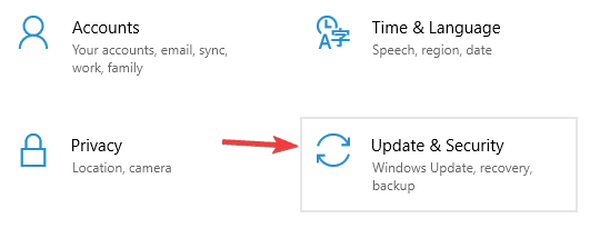
- Vamos para Segurança do Windows no painel esquerdo. No painel direito clique Abra a Central de Segurança do Windows Defender.
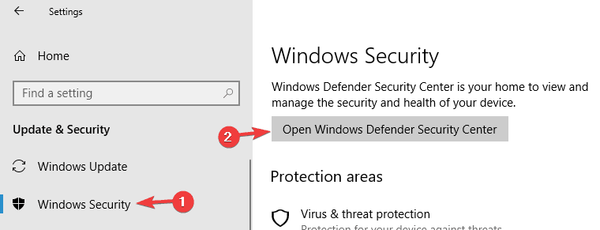
- Selecione Proteção contra vírus e ameaças.
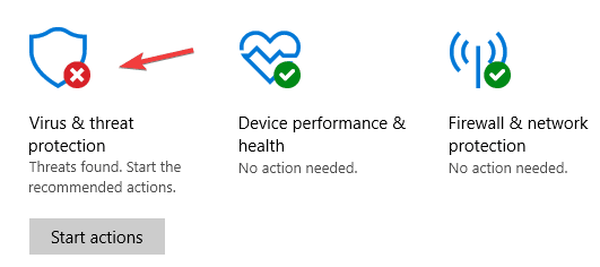
- Agora clique Configurações de proteção contra vírus e ameaças.
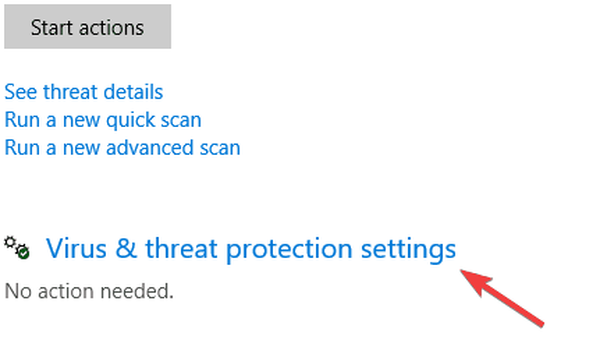
- Localizar Recurso de proteção em tempo real e desligue-o.
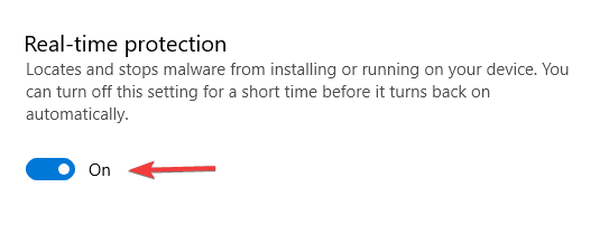
Depois de fazer isso, tente fazer a atualização novamente.
Lembre-se de que, ao desativar a proteção em tempo real, você manterá seu sistema vulnerável, portanto, não visite nenhum site suspeito enquanto a proteção em tempo real estiver desativada.
Solução 6 - execute o Windows Update Troubleshooter
Se você não pode atualizar seu sistema devido ao erro 0x800703f1, o problema pode estar relacionado ao seu sistema. Felizmente, o Windows 10 vem com vários solucionadores de problemas que podem resolver problemas comuns em seu PC com facilidade.
Existe até um solucionador de problemas especial do Windows Update que você pode usar e, para executá-lo, é necessário fazer o seguinte:
- Abra o App de configurações e navegue para Atualização e segurança seção.
- No menu à esquerda, selecione Solucionar problemas. No painel direito, selecione atualização do Windows e clique Execute a solução de problemas botão.
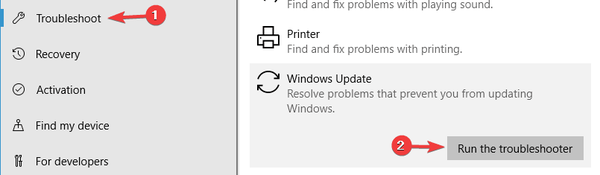
- Agora siga as instruções na tela para concluir o solucionador de problemas.
Assim que o solucionador de problemas for concluído, verifique se o problema ainda existe.
Usar o Windows Troubleshooter é um pesadelo? Escolha uma ferramenta mais amigável de nossa lista!
Solução 7 - Reinicie todos os componentes do Windows Update
De acordo com os usuários, às vezes esse problema pode ser causado por componentes do Windows Update. Para corrigir o problema, você precisa reiniciar todos os componentes do Windows Update manualmente.
Para fazer isso, você só precisa executar alguns comandos no prompt de comando. Para fazer isso, basta seguir estas etapas:
- Começar Prompt de comando como administrador.
- Quando Prompt de comando iniciar, execute os seguintes comandos:
- net stop wuauserv
- net stop cryptSvc
- bits de parada de rede
- net stop msiserver
- ren C: WindowsSoftwareDistribution SoftwareDistribution.old
- ren C: WindowsSystem32catroot2 Catroot2.old
- net start wuauserv
- net start cryptSvc
- bits net start
- Net start msiserver
Depois de executar esses comandos, tente executar o Windows Update novamente e verifique se o problema ainda persiste.
Solução 8 - Execute uma reinstalação limpa do Windows 10
No final, se o seu problema ainda persistir, você deve executar uma instalação limpa do Windows 10. Você só perderá programas e aplicativos instalados, enquanto todo o resto pode ser copiado em outras partições.
Portanto, use o drive USB / DVD já preparado e reinstale o sistema. Podemos prometer que tudo funcionará muito melhor.
Isso deve encerrar. Se você tiver dúvidas ou soluções alternativas, fique à vontade para postá-las nos comentários.
Para obter mais soluções alternativas do Windows Update e informações adicionais, certifique-se de verificar nosso hub do Windows Update.
Nota do editor: Esta postagem foi publicada originalmente em março de 2017 e, desde então, foi completamente reformulada e atualizada para atualização, precisão e abrangência.
 Friendoffriends
Friendoffriends
![Erro de atualização do Windows 10 0x800703f1 [FIX]](https://friend-of-friends.com/storage/img/images_1/windows-10-update-error-0x800703f1-[fix].jpg)


